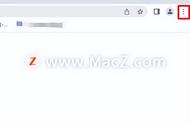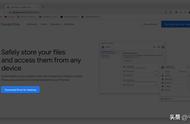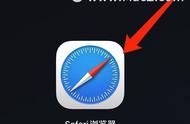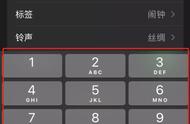作为一名科研工作者,阅读文献几乎是每天都需要做的事情,随着时间的积累,文献越来越多,使用文献管理软件进行文献的整理有助于我们构建知识结构、提升科研效率。
大部分人对于文献管理软件的需求有几点:文献整理、文献阅读、文献翻译、文献笔记,而Zotero这款软件可以同时满足这些期待。Zotero是一款自由及开放源代码的文献管理软件,具有诸多功能与亮点,如:免费开源、导入文献方便、跨平台实时同步、软件轻便、支持插件扩展实现更多功能、支持Rss订阅等。在后面的推文中,我们会为大家逐步介绍Zotero的使用方法,帮助大家更快地掌握这款软件,更好地进行文献管理。

在Zotero中,使用检索引擎可以解锁众多高级用法,如:
① 快捷使用WOS、PubMed、谷歌学术等学术网站进行文献检索;
② 一键使用Sci-Hub、Unpaywall、Z-Library等数据库实现文献及书籍下载;
③ 使用ijournal、LetHub等一键查询中外文期刊信息、影响因子等进行投稿选刊;
④ 联动Connected Papers、X-MOL等学术网站进行文献分析、文献泛读等;
⑤ 常用网站收藏夹,构建自己的学术导航。
在Zotero界面点击右上角的箭头,可以看到现有的检索引擎。

对于没有添加过检索引擎的小伙伴来说,可能只有CrossRef Lookup和Google Scholar Search两个检索引擎。那么如果添加新的检索引擎呢?在Zotero软件界面,从“Zotero首选项 -> 高级 -> 文件和文件夹”打开数据库文件夹,再打开locate/engines.json文件,该文件就是控制检索引擎的文件了,我们只需要修改该文件的内容就可以自定义检索引擎了!
engines.json文件可以用文本或代码编辑器打开,观察代码内容可以发现两对大括号“{ }”中的代码正好代表着两个默认的检索引擎,并且每个检索引擎代码“}”的后面都以逗号“,”结尾;所以想要添加其它检索引擎添加类似的代码即可。下面我们以添加SCI-HUB为例为大家介绍如果自己添加检索引擎,将如下代码插入至engines.json文件重启Zotero即可看到新添加的检索引擎。首先给出需要添加的代码,然后为大家解释代码的内容:
{
"_name": "Sci-Hub DOI",
"_alias": "Sci-Hub DOI",
"_description": "SciHub Lookup Lookup",
"_icon": "https://figurebed-iseex.oss-cn-hangzhou.aliyuncs.com/img/20201016200912.png",
"_hidden": false,
"_urlTemplate": "http://sci-hub.st/{z:DOI}",
"_urlParams": [],
"_urlNamespaces": {
"z": "http://www.zotero.org/namespaces/openSearch#"
},
"_iconSourceURI": "https://figurebed-iseex.oss-cn-hangzhou.aliyuncs.com/img/20201016200912.png"
},
以上代码中,我们其实只需要重点修改“urlTemplate”的地址;“name”、“alias”为检索引擎的名称/简称,这个自定义就可以,比如谷歌搜索我们就都写为“Google”就可以了;“icon”就是显示的图标,一般在网站地址后面加上“/favicon.ico”就可以了,比如谷歌的地址为:
https://www.google.com
那么“icon”的地址就为:
https://www.google.com/favicon.ico
对于地址不正确的检索引擎,我们可以用谷歌浏览器打开网站,按F12打开开发者模式来查找图标的地址;大多数都可以在<head>标签中找到带icon属性的标签,复制标签中的地址即可。比如谷歌学术见下图:

当然,追求个性化的小伙伴可以不使用官方logo,而自己定义图标的地址,只要提供图片的地址即可。
“_urlTemplate”是最关键的需要修改的地方,首先打开SCI-HUB的一个可用地址,如:
https://sci-hub.st/
然后输入任意文献的DOI进行搜索,比如“10.1039/C9CP04353E”,可以注意到搜索结果的地址为:
https://sci-hub.st/10.1039/C9CP04353E
也就是说结果地址为原地址 搜索字段(输入的DOI),那么就可以将结果地址中的DOI进行替换,替换为“{z:DOI}”,即“_urlTemplate”为:
http://sci-hub.st/{z:DOI}